Collegamenti del dispositivo
-
Androide
-
i phone
- Dispositivo mancante?
Il tuo Wi-Fi si disconnette frequentemente? Il tuo Wi-Fi funziona più lentamente rispetto al passato? La tua VPN non riesce a connettersi? Tutti questi problemi e altri ancora possono essere risolti con un semplice ripristino delle impostazioni di rete sul dispositivo che ti dà problemi. Ecco come funziona un ripristino della rete sul tuo PC o telefono cellulare.

Cosa fa il ripristino delle impostazioni di rete su un iPhone?
Ci sono alcune cose che si verificano quando ripristini le impostazioni di rete sul tuo iPhone. Il tipo di rete mobile passa a quello predefinito. Pertanto, dovrai ripristinarlo dopo aver ripristinato le impostazioni di rete. Questo di solito significa ottenere nuove informazioni sui dati cellulari dal tuo fornitore di servizi, di solito seguendo le istruzioni tramite i codici MMI.
Anche le tue reti Wi-Fi salvate verranno eliminate così come le password, quindi dovresti annotarle prima del ripristino.
Inoltre, i dispositivi Bluetooth precedentemente accoppiati verranno rimossi e dovranno essere ricollegati. In sostanza, il tuo dispositivo tornerà alle impostazioni di rete di fabbrica o originali.
La maggior parte delle altre impostazioni non verrà modificata (ad esempio, hotspot e display wireless). Anche i tuoi dati personali non saranno modificati. Non perderai note, foto, video, contatti e così via.
Alternative da provare prima di un ripristino
Prima di ricorrere al ripristino delle impostazioni di rete sul tuo iPhone, ci sono alcune alternative da provare:
- Puoi provare ad attivare e disattivare la modalità aereo.
- Puoi anche spegnere e riaccendere il telefono.
- Dimenticare la tua rete Wi-Fi e quindi riconnetterti ad essa a volte può anche risolvere problemi di rete.
- Se questi non funzionano, puoi anche provare a riavviare il modem o il router.
- Infine, puoi verificare che il tuo dispositivo sia aggiornato all'ultima versione.
Come ripristinare le impostazioni di rete su iPhone
Se nessuno dei ripristini "soft" risolve il tuo problema e desideri comunque ripristinare le impostazioni di rete sul tuo iPhone, procedi nel seguente modo:
- Apri "Impostazioni".

- Tocca "Generale".

- Scegli "Ripristina". In alcune versioni, questo è "Trasferisci o ripristina iPhone", quindi "Ripristina".

- Seleziona "Ripristina impostazioni di rete".

- Inserisci il codice di accesso se richiesto.

- Tocca nuovamente "Ripristina impostazioni di rete" per confermare la tua scelta.

Cosa fa il ripristino delle impostazioni di rete su Android?
Simile al ripristino delle impostazioni di rete su iPhone, ci sono una manciata di cose che saranno interessate.
Ad esempio, tutti i dispositivi Bluetooth associati verranno rimossi e sarà necessario ripararli dopo aver ripristinato le impostazioni.
Dovrai anche ripristinare il tipo di rete mobile su quello che hai scelto in precedenza perché il ripristino lo riporterà all'impostazione predefinita. Più comunemente, dovrai acquisire nuove informazioni sui dati cellulari e dettagli sulla configurazione del punto di accesso dal tuo provider. Questi di solito arrivano in un SMS quando installi per la prima volta la scheda SIM.
Anche i tuoi dati Wi-Fi verranno rimossi, quindi ti consigliamo di annotare le password per le tue reti importanti per evitare di perderle per sempre.
Come con gli iPhone, i tuoi dati personali e la maggior parte delle altre impostazioni non saranno interessati da questo ripristino.
Alternative da provare prima di un ripristino
Ci sono una manciata di opzioni che puoi provare prima di ripristinare le impostazioni di rete sul tuo dispositivo Android:
- Innanzitutto, assicurati che il tuo dispositivo sia aggiornato all'ultima versione.
- Successivamente, nelle tue impostazioni, puoi attivare e disattivare la modalità aereo, che a volte risolverà il problema.
- Puoi anche tentare di ripristinare il router anziché il dispositivo ad esso collegato. L'attivazione e la disattivazione a volte corregge il routing NAT sottostante.
- Questo è anche il caso del tuo modem, che puoi anche provare a resettare.
- Un'altra opzione è spegnere il dispositivo, quindi riaccenderlo.
- Se nulla di tutto ciò funziona, puoi provare a disconnettere il Wi-Fi e riconnetterti dopo alcuni secondi.
Come ripristinare le impostazioni di rete su Android
Il ripristino delle impostazioni di rete è in genere l'ultima risorsa. Ecco come eseguirlo su un telefono Android:
- Apri "Impostazioni".

- Vai su "Sistema" o "Informazioni sul telefono" o "Connessioni e condivisione", a seconda del modello.

- Scegli "Avanzate". Se direttamente nella "schermata Connessioni", potresti essere in grado di saltare questo.
- Tocca "Ripristina opzioni" (a volte specificando cosa viene modificato).

- Seleziona "Ripristina impostazioni di rete". Potresti essere in grado di selezionare quali aspetti della rete (Wi-Fi, reti cellulari e Bluetooth) ripristinare individualmente.

- Premi "Ripristina impostazioni" per confermare.

La maggior parte delle build Android più recenti ha una funzione di ricerca nelle loro Impostazioni che può accedere direttamente a "Ripristina impostazioni di rete".
Cosa fa il ripristino delle impostazioni di rete sul PC?
In poche parole, il ripristino delle impostazioni di rete su un dispositivo PC ripristinerà tutte le impostazioni Wi-Fi, VPN ed Ethernet allo stato predefinito di fabbrica. Riporterà anche le impostazioni Bluetooth, di rete e Bluetooth ai loro stati originali. Fondamentalmente eliminerà tutte queste informazioni, quindi le reinstallerà.
Quando riaccendi il PC dopo aver ripristinato le impostazioni di rete, dovrai riconnettere i tuoi dispositivi Wi-Fi, Bluetooth e VPN, quindi è importante annotare eventuali password associate. Come il ripristino delle impostazioni di rete su iPhone e Android, i tuoi dati e file personali non verranno toccati o influenzati in alcun modo.
Alternative da provare prima di un ripristino
Prima di ripristinare le impostazioni di rete allo stato di fabbrica, ci sono alcune idee da provare su PC proprio come su iPhone e Android.
Innanzitutto, puoi verificare che Internet funzioni correttamente su altri dispositivi. Se lo è, puoi essere certo che è il tuo computer a causare il problema e non Internet stesso. Puoi anche tentare di reimpostare i dispositivi router e modem.
Se questo non funziona, puoi spegnere e riaccendere il PC per vedere se il problema si risolve da solo. A volte, lasciare il PC acceso troppo a lungo può causare problemi. Infine, assicurati che il tuo dispositivo sia aggiornato e che siano installati anche tutti gli aggiornamenti per le applicazioni del tuo dispositivo.
Come ripristinare le impostazioni di rete su un PC
Se devi ripristinare le impostazioni di rete del tuo PC, ecco cosa devi fare:
- Apri "Start", quindi vai su "Impostazioni".

- Fai clic su "Rete e Internet".
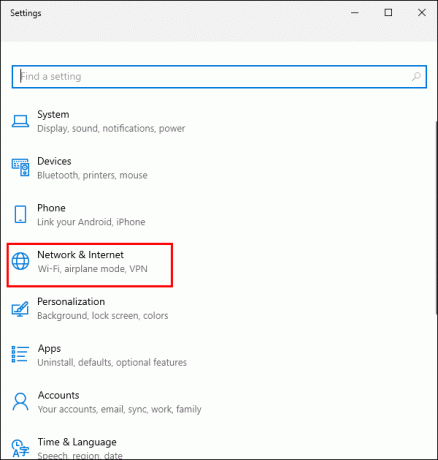
- Seleziona "Stato" dal lato sinistro dello schermo.

- Fai clic su "Ripristino rete".

- Fai clic sul pulsante "Ripristina ora".

- Fare clic su "Sì" per confermare.

FAQ
Perché questi passaggi non hanno risolto la mia velocità Wi-Fi?
È possibile che questi passaggi non migliorino la velocità di Internet sul tuo dispositivo. Potrebbero esserci alcune ragioni per questo.
Uno potrebbe essere che si dispone di un pacchetto Wi-Fi più lento rispetto alle esigenze dei dati e potrebbe essere necessario eseguire l'aggiornamento. Puoi farlo contattando il tuo fornitore di servizi.
Un altro motivo per cui il tuo Wi-Fi potrebbe essere ancora lento potrebbe essere che ci sono troppe persone non autorizzate che utilizzano la tua rete. Per evitare ciò, cambia la tua password non appena ripristini le impostazioni di rete su qualcosa che ricorderai, ma è difficile da indovinare. Un esempio potrebbe essere una password con una combinazione di lettere maiuscole, lettere minuscole, numeri e simboli.
Le mie password per il Wi-Fi verranno eliminate durante questo processo?
SÌ. Si consiglia di annotare tutte le password per le reti Wi-Fi poiché verranno eliminate durante il ripristino delle impostazioni di rete.
I miei dati personali saranno interessati?
Nessuno dei tuoi dati personali (ad esempio foto, video, file, ecc.) sarà influenzato durante questo processo. Non verranno cancellati o alterati in alcun modo.
Il ripristino delle mie impostazioni di rete è sicuro?
SÌ. Questo processo non danneggerà in alcun modo il tuo dispositivo. Ripristinerà solo le impostazioni di rete al loro stato predefinito.
Il ripristino del dispositivo e il ripristino della rete sono la stessa cosa?
No. Questi sono due processi completamente diversi. Sebbene questo articolo si concentri sul ripristino della rete, è molto importante sapere che il ripristino del dispositivo ripristinerà l'intero dispositivo alle impostazioni di fabbrica causando così la perdita dei dati personali sul tuo dispositivo.
Sei tutto (ri) pronto
Il ripristino delle impostazioni di rete sul dispositivo dovrebbe essere l'ultima risorsa. C'è una miriade di alternative che si possono prendere prima di ripristinare le impostazioni di rete (ad esempio, spegnere e riaccendere il dispositivo, riavviare il router o il modem, ecc.). Tuttavia, il ripristino delle impostazioni di rete è completamente sicuro e non perderai alcun dato personale lungo il percorso.
Hai problemi che il ripristino delle impostazioni di rete non ha risolto? Facci sapere come hai risolto il tuo problema nei commenti qui sotto.



